ビデオクロップアプリの包括的なレビュー(2024)
プロフェッショナルな用途でも個人的な用途でも、サイズを変更することで、どんな状況でも動画が最高の見栄えになります。この記事を読んで、サイズ調整の使いこなし方を学びましょう。 ビデオクロップアプリ – ビデオ フレームから不要な部分を削除できるツールです。視聴者にさらなる驚きを与えるために、ビデオにパーソナライズされたタッチを加えるようなものです。
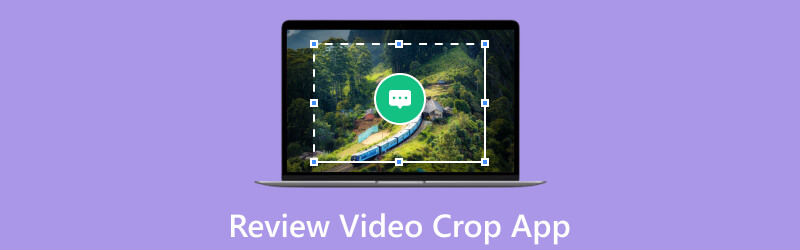
- ガイドリスト
- パート 1. ビデオ クロップとは - SquareVideo
- パート 2. ビデオクロップの確認 - Square Video
- パート3. ビデオクロップの使い方
- パート4. 最高のビデオクロッパーの代替品
- パート5. ビデオクロップアプリに関するよくある質問
パート1. ビデオクロップスクエアビデオとは
完璧な比率を得るためにビデオを撮り直すのにうんざりしていませんか?この面倒な作業とはおさらばです!Video Crop- Square Video は、ユーザーがビデオをトリミングしてサイズを変更できるモバイル アプリケーションまたはソフトウェアです。このアプリケーションはビデオ編集によく使用され、ユーザーはビデオの不要な部分をトリミングまたは削除して寸法を調整できます。また、ソーシャル メディアでの共有、プレゼンテーション、さまざまな画面へのコンテンツの適応など、特定の目的に合わせてビデオをカスタマイズおよび最適化することもできます。指先でより望ましいビデオを実現できるため、まるでビデオのボスになったようなものです。Video Crop の機能を詳しく見ていくので、興奮してください。 ビデオクロップアプリこのツールを使用する前に知っておくべき重要な長所と短所を明らかにします。
パート 2. ビデオクロップの確認 - Square Video
Video Crop-Square Video は、非常に効果的なわかりやすいインターフェイスを備えているため、新規ユーザーでもアプリの潜在能力を最大限に引き出すことができます。このアプリのクロップ機能は、私たちがアプリをテストした際に非常に便利で、特にクロップに使用できるカスタマイズされたフレームは、時間の節約に大いに役立ちます。これに合わせて、クロップしたビデオの共有とエクスポートは簡単で、視聴者がきっと気に入る品質です。
プラットホーム: iOSとAndroid
パフォーマンス: このアプリは、シンプルで個人的な目的に適したビデオをトリミングするための基本的なニーズを満たすことができます。
価格: 無料
- 480p、720p、1080p の 3 つの品質オプションでビデオをエクスポートします。
- 出力ビデオには透かしはありません。
- エクスポートされたビデオの一部に音声がありません。
出力ビデオは、特に長時間の場合、黒い画面になる問題が発生する傾向があります。
パート3. ビデオクロップの使い方
これで、Video Crop - Square Video について知っておくべきことが分かりました。このツールは、ビデオをすばやく簡単に編集するのに役立ちます。以下は、このツールを使用してビデオをトリミングするためのガイドです。
アプリを開き、作業したいビデオを選択します。
以下のインターフェースから利用可能なフレームを選択できます。
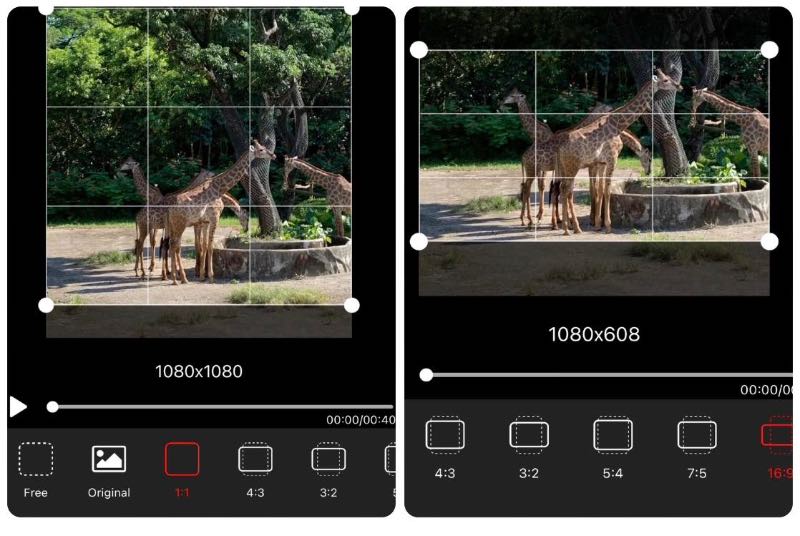
希望するフレームを選択したら、必要な領域を保持するようにフレームを移動します。
クリック 輸出 作業を処理し、今すぐファイルで再確認してください。
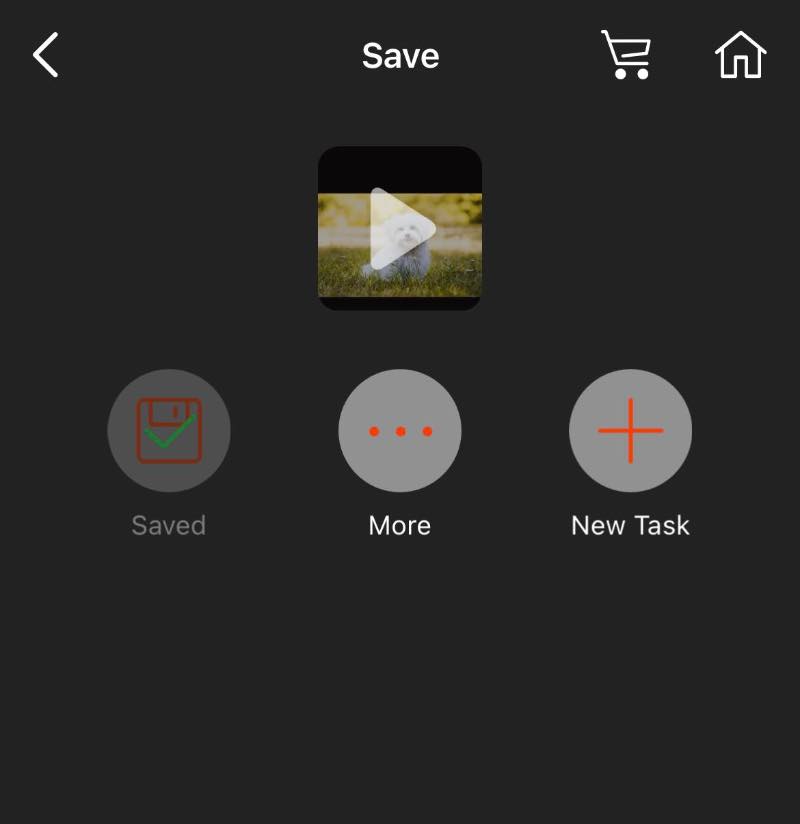
これで完了です。このツールを使用するには、簡単な手順に従う必要があります。以下は、ビデオを最高の状態でトリミングするための代替手段です。
パート4. 最高のビデオクロッパーの代替品
方法1. iPhoneの写真アプリ
iPhoneはカメラの世界ではロックスターのような存在で、クリックするたびに傑作に変身します。iPhoneの写真アプリは、動画のサイズを調整できるツールです。動画を正方形やワイドスクリーンなどさまざまな形に切り取ったり、必要な部分だけを残すようにトリミングしたりできます。これにより、動画が小さくなり、共有やアップロードが簡単になります。以下は、iPhoneの写真アプリを使用して動画のサイズを調整する方法の簡単なガイドです。 ビデオをクロップする.
まずは 写真 iPhoneで作業するビデオを選択します。
を選択 編集 右上隅にあるボタンをクリックします。すると、ビデオを開くとタイムラインがビデオの下部に表示されます。簡単ですよね?
iPhoneのビデオのサイズは、 作物 アイコンをクリックし、指を使ってビデオの形状を変更したり切り取ったりします。
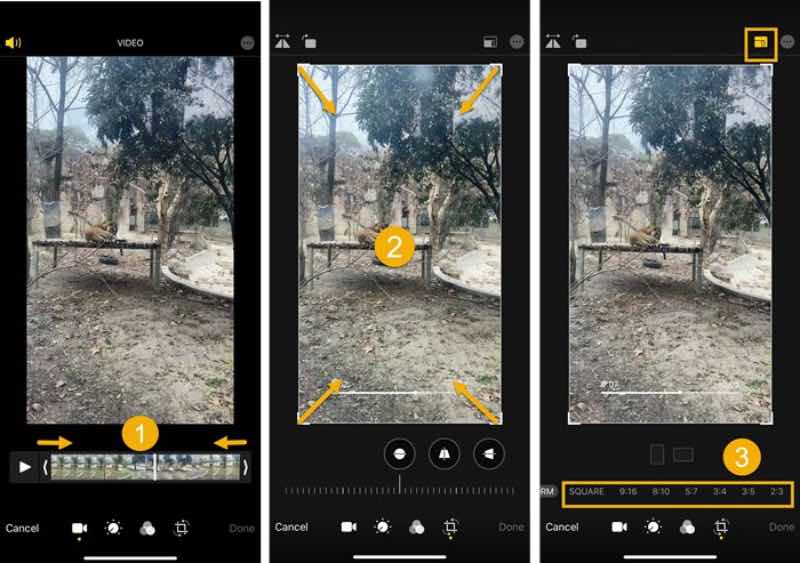
最後に、クリックすると 終わり をクリックして変更を保存します。
これで完了です。これらの手順に従って、iPhone のみを使用してビデオのサイズを変更できます。とても簡単です。さあ、手間をかけずにすぐにコンテンツを強化しましょう。
方法2. iMovie
動画をトリミングするために設計されたもう 1 つのツールは、Apple 社によって作成されました。ユーザー フレンドリーなインターフェイスと、動画の作成と編集のためのさまざまなツールを備えた iMovie は、macOS および iOS デバイスのユーザー向けに設計された iOS で利用できるもう 1 つの最高の無料動画トリミング アプリです。そのアクセシビリティと使いやすさを考えると、iMovie は Apple デバイスで動画をすばやく編集する必要がある個人に人気があり、コンテンツ クリエイターやアマチュアの動画編集者にも便利です。以下の手順では、信頼できる Apple デバイスを使用して動画のサイズを変更する方法について説明します。以下の手順に従ってください。 iMovieでビデオをトリミングする.
打ち上げ iムービー 「新規作成」と書かれたプラスボタンを押します。
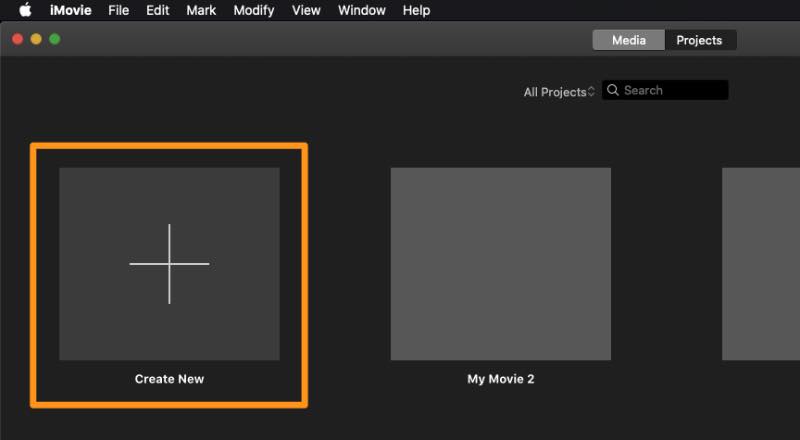
次に、 映画 ドロップダウンから選択します。次に、[メディアのインポート] ボタンをクリックしてから、トリミングするビデオを選択します。とても簡単です。
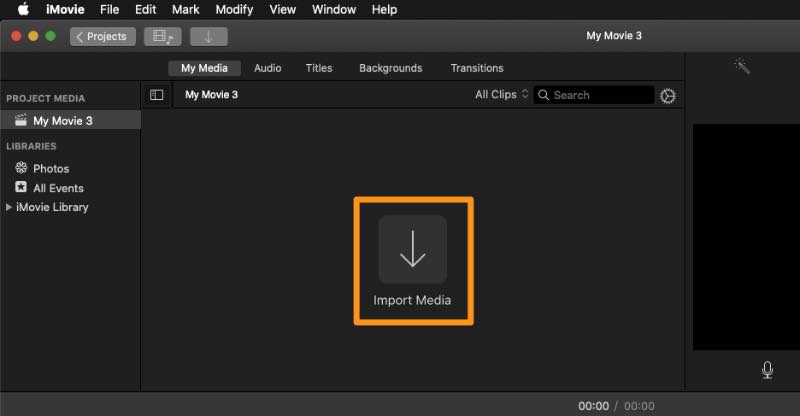
プレーヤーの上にあるツールバーの「トリミング」ボタンをクリックして、ビデオのトリミングを開始します。すると、上部に「トリミング」ボタンがポップアップ表示されます。
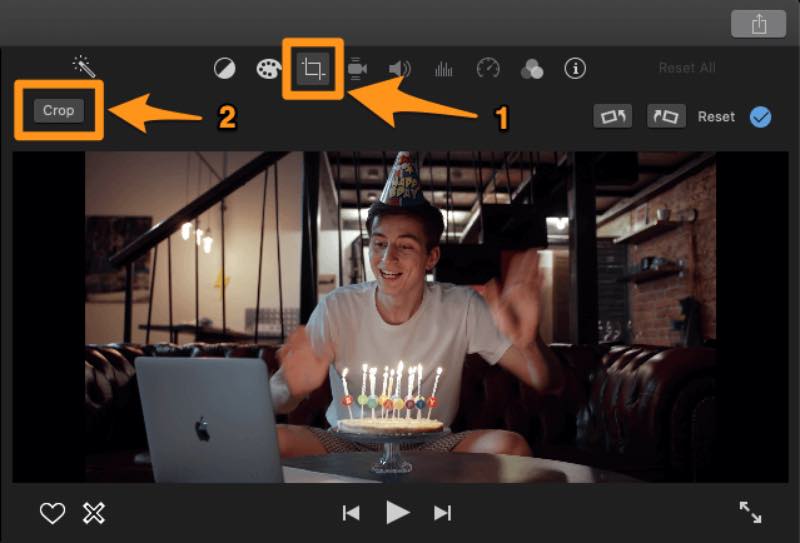
最後に、ハンドルの 1 つをクリックしてドラッグし、希望するトリミング領域を選択します。次に、右上隅の青いチェックマークをクリックして変更を保存します。
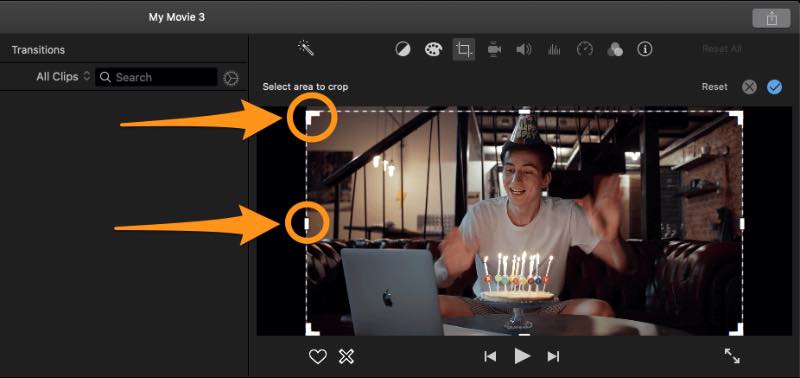
スキルの向上に役立つ、iPhone で最高のビデオ クロップ アプリをご紹介します。ただし、これは一部のユーザー向けかもしれません。Android や Windows ユーザーはどうでしょうか。Apple デバイスを購入する必要があるのでしょうか。簡単にしましょう。すべてを簡素化する最高の無料ビデオ クロップ アプリを見つけました。読み進めて、これらの選択肢の中で最高のものを見つけてください。
ボーナスヒント: デスクトップに最適なビデオクロッパー - Arkthinker Video Converter Ultimate
最初の2つの方法は、iPhoneに簡単にダウンロードできる最も人気のあるアプリです。そこで、iPhoneに何もダウンロードする必要がない、Safariにアクセスしてこの素晴らしいツールをオンラインで探すというボーナスのヒントをご紹介します。これは、スペースと時間の節約になります。代わりに簡単に使用できる最高のビデオクロッパーをご紹介します。 ArkThinkerビデオコンバーター究極。これはビデオをトリミングするための頼りになる選択肢です。その理由は次のとおりです。まず、このツールはオンラインで利用できるため、何も購入せずに高度な機能を使用できます。技術的なことは苦手でも心配はいりません。このツールには、プロのようにビデオをトリミングするための非常に簡単な手順があります。ツールをすばやく簡単に使用するための簡単な手順は次のとおりです。
まず、公式ウェブサイトから素晴らしいArkthinker Video Converter Ultimateを入手してください。その後、 インストール MacBook または Windows コンピューターで起動します。
クリック ツールボックス ダウンロードが完了したら、上隅にあるアイコンをクリックしてアクセスします。そこからビデオ クロッパーを選択します。
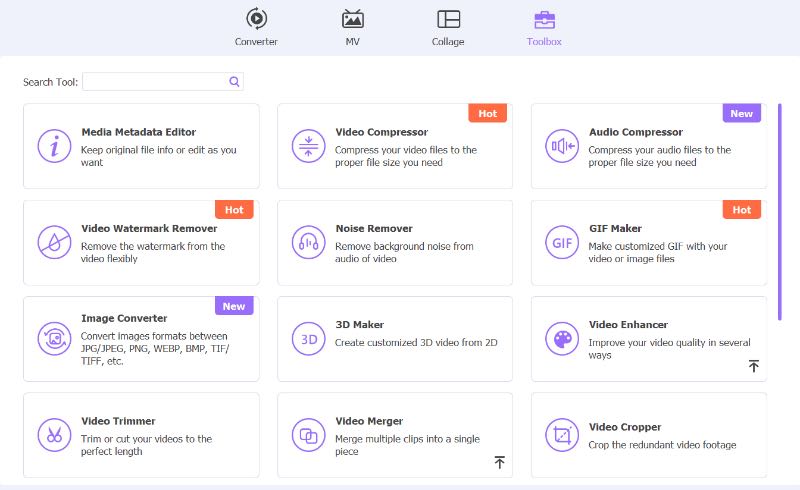
その後、プラスボタンをクリックして、編集したいビデオを含めます。次に、トリミング領域をドラッグして調整し、映画の好きなシーンを保存します。とても簡単ですね。
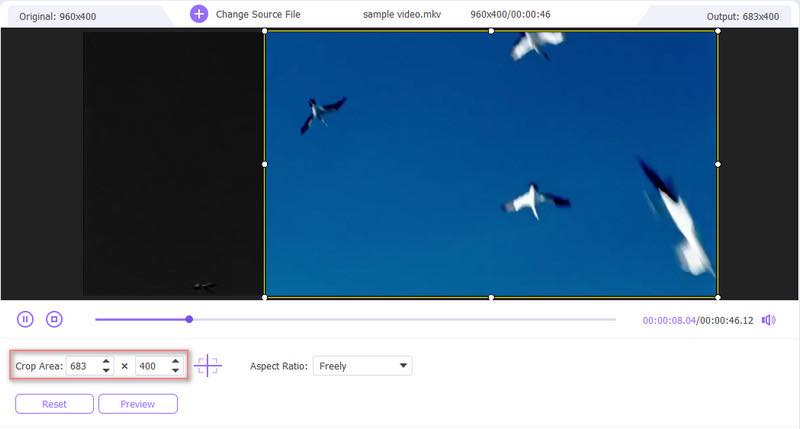
完成した作品の素晴らしさを確認するには、ビデオのすぐ下にあるプレビューをクリックしてください。結果に満足したら、 輸出 その後。
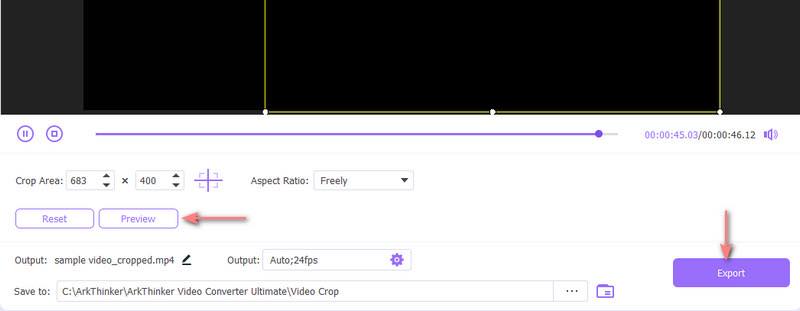
パート5. ビデオクロップアプリに関するよくある質問
Video Crop アプリは無料ですか?
はい、そうです。このアプリは Google Play ストアから無料でダウンロードできます。ただし、広告が表示されます。
Video Crop アプリは iOS デバイスをサポートしていますか?
はい、あります。App Store でこのアプリを検索するだけで、希望する結果が見つかります。iOS バージョンも無料でご利用いただけます。
Video Crop アプリを使用して Instagram 用にビデオのサイズを変更できますか?
はい、できます。このクロッパー アプリは、X (旧 Twitter)、IG、Facebook などのソーシャル メディア プラットフォーム向けに特別に設計されたさまざまなビデオ サイズを提供します。
結論
この記事では、ビデオクロップ-スクエアビデオについて、その主な機能や長所と短所など、知っておくべきすべてのことを説明します。 Arkthinker ビデオ コンバーター 究極 その名前を「究極の」ツールとして語る ビデオ切り抜きアプリ Apple デバイスなしでビデオを編集できる代替手段。
この投稿についてどう思いますか?クリックしてこの投稿を評価してください。
素晴らしい
評価: 4.9 / 5 (に基づく) 385 投票)
関連記事
- ビデオを編集する
- 3 つの異なる方法で短いビデオを長くする方法
- iPhone、iPad、Android 携帯電話、およびコンピュータでビデオをループする
- 無料のビデオ編集ソフトウェア – 7 つの最高の無料ビデオ編集アプリ
- TikTokウォーターマークを削除する3つのTikTokウォーターマーク除去アプリ
- ビデオフィルター – ビデオにフィルターを追加および適用する方法 2024
- ビデオの速度を落としてスローモーションビデオを作成する方法 2024
- 2024 年の 3 つのベストムービートリマーで大きなビデオファイルを分割
- さまざまなデバイスでビデオにウォーターマークを追加する方法 2024
- ビデオファイルサイズを削減するためのベスト MP4 コンプレッサー 5 2024
- Snapchat 2024 でビデオの速度を下げる方法の詳細ガイド



